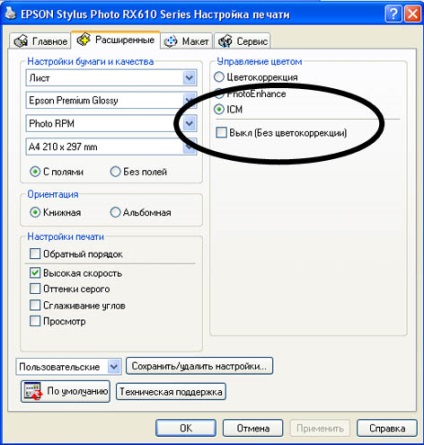-вимір в шаговом режимі. замірювання, 1 728 патчів.
Кроковий режим забезпечує більшу точність і рекомендується при побудові профілів для друку на неоднорідних носіях, а також в разі сильного відмінності спектральних характеристик чорнила або носія від "рідних".
-вимір в скануючому режимі, +1728 патчів. багаторазовий завмер і усереднення отриманих результатів.
- всі наступні носії
- настройка друку під конкретні умови освітлення
При замовленні робіт за декількома пунктами надаються знижки:
- при замовленні робіт по 2 пунктам (з пунктів 1-4) надається знижка в 300 рублів;
- при замовленні робіт більш ніж по 2 пунктам (з пунктів 1-4) надається знижка 500 рублів.
За картками "постійного покупця" надається знижка в розмірі 15%.
* Налаштування можлива під будь-які матеріали. в т.ч. папір, фотопапір, полотно, банерна тканина, пластик.
Залежність кількості чорнила, яке завдає принтер на папір від RGB-значень пікселів зображення в пам'яті комп'ютера нелінійна. І для кожної моделі принтера ця залежність своя власна. Крім цього, нелінійно залежить і колір. утворюється на папері від кількості нанесених на неї чорнила - це вже визначається спектральними характеристиками чорнила і паперу. І всі ці залежності описує так званий колірний профіль. Саме він використовується для визначення - яким значенням RGB в зображенні відповідатиме який колір на відбитку.
У комплекті з сучасним кольоровим принтером завжди додаються набори інструкцій кольору, побудовані для нього, що друкує оригінальним чорнилом на різних видах оригінальної паперу. Якщо ми замінюємо чорнило на інші, від стороннього виробника - по-перше змінюється кількість чорнила, яке принтер наносить на папір (їх щільність, в'язкість і інші властивості можуть не ідеально збігатися з "рідними"), а по-друге "не рідні" чорнило мають інші спектральні характеристики. Точно так же інші спектральні характеристики може мати папір стороннього виробника. Все це повністю виключає можливість збігу залежності кольору відбитка від RGB-значень з тієї, яка закладена в "рідному" профілі, призначеному для оригінальних чорнила і паперу.
Коли потрібна підвищена точність вимірів?
В першу чергу при побудові ICC для друку на неоднорідних матеріалах - таких як полотно або банерна тканина. Нерівномірність нанесення фарби на нерівну поверхню, також як нерівномірність відображення від неї світла створюють значні помилки при одиночному вимірі, а тому потрібно усереднювати результати декількох вимірів, щоб отримати потрібну точність.
Він будується в такий спосіб. Роздруковуються так звані тест-карти - таблиці, що складаються з однорідних кольорових прямокутників, званих патчами. Потім спектр відображення кожного патча вимірюється спектрофотометром. Після чого, програма побудови (profile builder) на підставі відомих RGB-значень файлу тест-карти і одержані спектрів відбитка математично описує залежність між "кольором" файлу і кольором відбитка.
Чим скануючий режим відрізняється від покрокового?
У сканирующем режимі спектрофотометр зчитує відразу цілий рядок тест-карти, після чого програма обробляє отриманий від нього сигнал і "розбирає" його на окремі спектри окремих патчів. У шаговом режимі послідовно зчитується кожен патч, один за іншим. У порівнянні зі скануючим режимом кроковий займає в рази більше часу, але забезпечує більш високу точність вимірювання. Перевага використання Eye-One iO в порівнянні зі звичайним вимірюванням ручним спектрофотометром полягає в стабільності і точності результату. Роботу не властива втома, він не відволікається, у нього не може "мерзнути рука". Він може вимірювати поспіль багато тисяч патчів в шаговом режимі - і його точність не знизиться, він не помилиться і нічого не переплутає. Людина ж виміряти за прийнятний час 5 або 10 тисяч патчів - фізично не здатний, це просто за межами його можливостей. Велика кількість вимірювань же в свою чергу необхідно в складних випадках, коли потрібно найвища точність. У таких випадках можна виміряти тест-карту в шаговом режимі два, три, п'ять разів з наступним усередненням результатів - і отримати необхідну точність.
Для профілювання принтерів ми використовуємо сучасний спектрофотометр Eye-One Pro фірми X-rite, що є фактично стандартом в своїй області, що працює спільно з вимірювальним роботом Eye-One iO.
Спектрофотометр Eye-One Pro
Спектрофотометр Eye-One Pro використовується для калібрування моніторів, сканерів, принтерів, цифрових фотоапаратів і проекторів в залежності від комплекту поставки.
Технічні характеристики
Автоматизований комплекс X-Rite Eye-One iO

Вимірювальний стіл iO забезпечує швидке і точне зчитування тестових шкал в автоматичному режимі. Автоматизація збільшує продуктивність вимірювань і зменшує ризик помилок. за рахунок чого забезпечується стабільність і надійність результатів вимірювань при використанні спектрофотометра Eye-One. Eye-One i0 може вимірювати тест-карти, роздруковані на матеріалі до 10 мм завтовшки і зчитує більше 500 патчів за хвилину
Завантажити тест-карти на 1 728 патчів, для самостійної роздруківки, архів RAR:
(На вибір, відповідно до розміру фотопаперу (іншого матеріалу), який у вас є)
На що варто звернути увагу:
- якщо вам необхідно профілювати принтер на фотопапері (іншого матеріалу) з різними характеристиками (виробник, щільність, тип (матова, глянцева)) то ви повинні зробити під кожну фотопапір комплект тест-карт. Якщо ж у вас фотопапір різного формату з однаковими характеристиками (один виробник, одна щільність, один тип), то вам немає необхідності друкувати під кожен розмір комплект тест-карт, вистачить одного комплекту. Коли є вибір в розмірі, при інших рівних характеристиках, краще вибирати для друку тест-карт фотопапір більшого розміру.
1. Переконайтеся, що ваш принтер друкує без пропусків і всі кольори друкують, для цього зробіть наступне:
Натисніть "Пуск" - "Принтери і факси" - вибираєте свій принтер - "Властивості" -
Для принтерів фірмиCanon закладка - "Обслуговування" - "Перевірка сопел" - "Друк контрольного зразка"
Для принтерів фірми Epson закладка - "Загальні" - "Налаштування друку" - "Сервіс" - "Перевірка сопел"
Далі дотримуйтесь з'явилися інструкцій.
Якщо тест пройдено на 100%, тільки тоді приступаємо до пункту два, якщо тест не пройдений, звертаємося в сервіс-підтримку фірми. у якій ви купили принтер або СНПЧ і вирішуємо цю проблему. Не намагайтеся друкувати тест-карти на несправному принтері.
2. Друк тест-карт з прикладних програм
2.1. Adobe Photoshop CS3
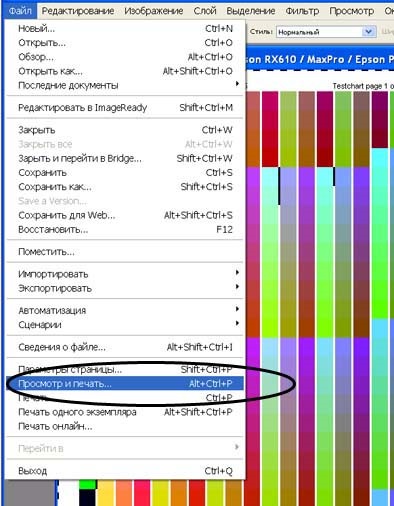
2.1.1.Откройте файл з тест-картою необхідного вам розміру (10х15, 13Х18 або А4).
2.1.2. Натисніть на кнопку "Параметри сторінки"
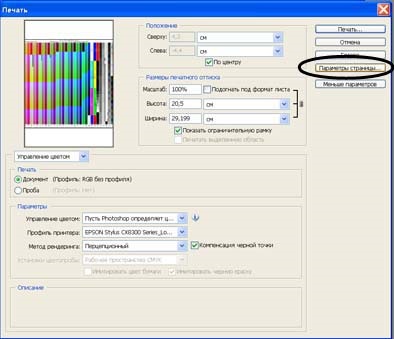
2.1.3. Встановіть орієнтацію аркуша "Альбомна" і поставте розмір відповідно до розміру фотопаперу. Натисніть кнопку "ОК".
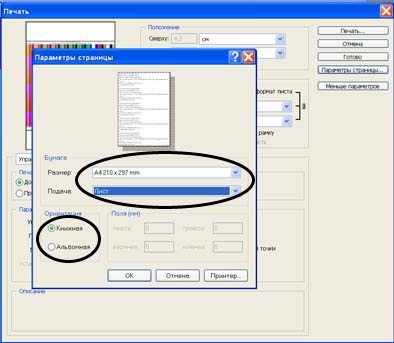
2.1.4.Установіте "Профіль: RGB без профілю", а також управління кольором - "Управління кольором відключено". Натисніть кнопку "Друк".
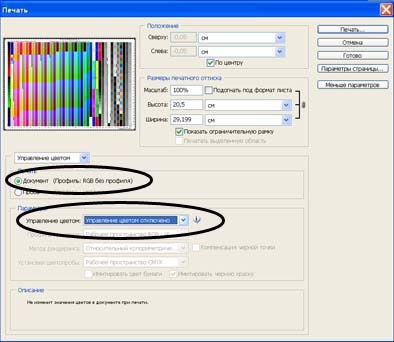
2.1.5. Натисніть на кнопку Властивості
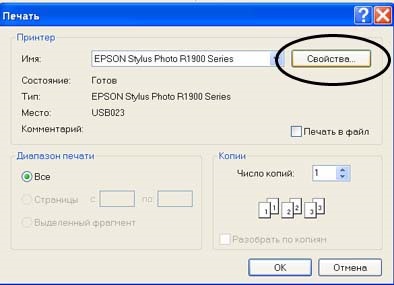
2.1.6. Далі два варіанти. настройки у принтерів Epson і Canon різні.
2.1.5.1. Настоянки для принтерів фірми Epson
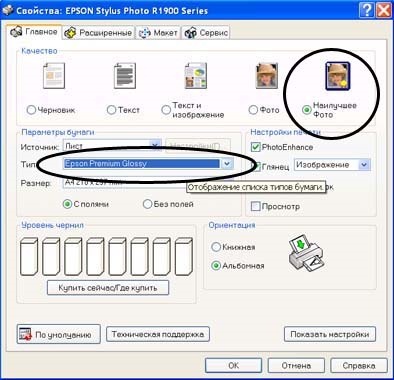
На другій закладці "Управління кольором" ставимо ICM і викл. (Без корекції), натискаємо кнопку "ОК" і потім "Друк".
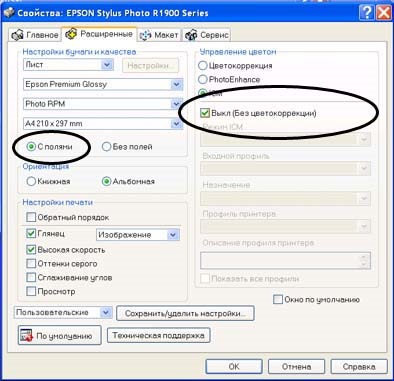
Друкуємо тест-карту. Для кожної тест-карти, яку ви будете роздруковувати, настройки зазначені вище необхідно перевіряти, щоб вони відповідали нашій інструкції. Крім того, щоб не забути, настройки принтера п. 2.1.5.1. краще зняти Print Screen. Ці настройки вам знадобляться при використанні зробленого профілю.
2.1.5.2. Настоянки для принтерів фірми Canon
На першій закладці вибираємо потрібний тип паперу і ставимо якість друку "Висока", далі в розділі "Колір / інтенсивність" натискаємо кнопку "Задати"
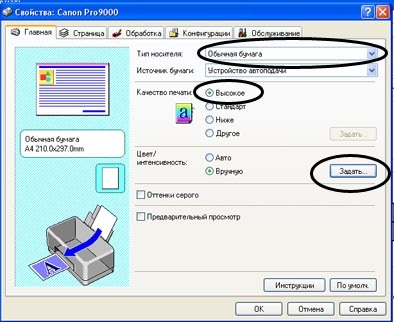
Вибираємо корекцію кольору - ставимо "Ні", натискаємо кнопку "ОК" і потім "Друк".
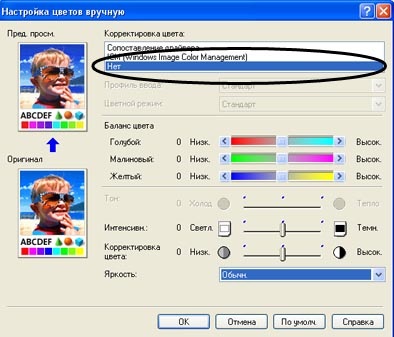
Друкуємо тест-карту. Для кожної тест-карти, яку ви будете роздруковувати, настройки зазначені вище необхідно перевіряти, щоб вони відповідали нашій інструкції. Крім того, щоб не забути, настройки принтера п. 2.1.5.2. краще зняти Print Screen. Ці настройки вам знадобляться при використанні зробленого профілю.
Відключення ICM на принтерах Epson
Відключення ICM на принтерах Canon
Роздруківка тест-карти TC1728
Роздруківка тестової сторінки на принтері Epson
Установка профілю принтера
2.1.2.Прімененіе профілю. Існує для способу застосування при друку
Зверніть увагу! В обох випадках управління кольором в драйвері принтера має бути виключене, ми повністю покладаємо цю функцію на додаток, з якого відправляємо файл на друк.
* Якщо ви, попередньо конвертувати зображення вручну, включіть управління кольором в режимі друку і виберете той же профіль і режим конвертації - нічого страшного не станеться, зображення не зміниться.
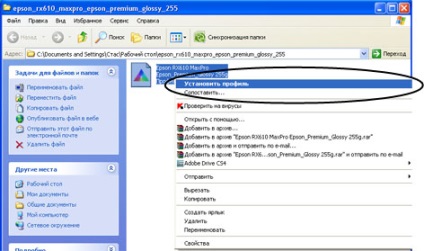
Натискаємо "Пуск" - "Принтери і факси", знаходимо свій принтер, правою кнопкою "Властивості", відкриваємо закладку "Управління кольором". Натискаємо кнопку "Додати", в списку знаходимо профіль, який ми встановили. Далі знімаємо параметр "Автоматично" і ставимо "Вручну" і натискаємо "Використовувати за замовчуванням", далі кнопку "ОК".
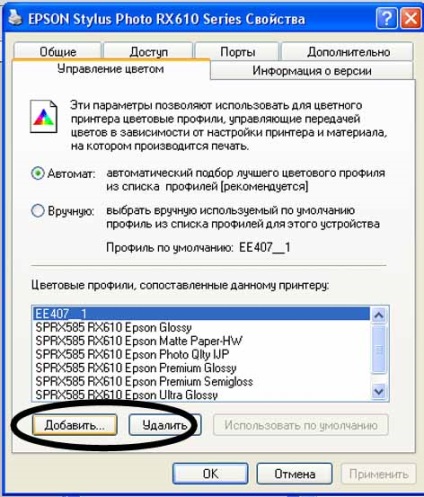
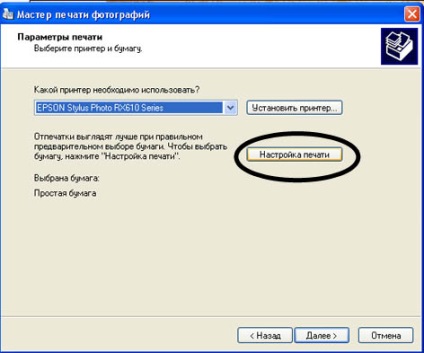
У налаштуванні друку вибираємо всі параметри, який використовували ви при друку тест-карт. На закладці "Розширені" в "Управління кольором" ставимо ICM, але не натискаємо на кнопку "Викл. (Без корекції)". Натискаємо "ОК".